
אם התרגלנו השתמש בצוות שלנו על בסיס קיצורי מקשים וקיצורי דרך, סביר להניח שבמחשב שלנו יש לנו קיצורי דרך שונים עם פעולות המאפשרות לנו לבצע שלבים שונים יחד, בין אם לערוך את המסמך האחרון שיצרנו ב- Word, להריץ יישום, לשלוח אימייל לכתובת שהוקמה מראש. ..
אבל לקיצורי הדרך יש יותר פונקציות, פונקציות שנוכל להתאים אישית, כמו לכבות את המחשב או להפעיל אותו מחדש. לפני כמה ימים פרסמתי מאמר בו הראיתי לך כיצד אנו יכולים כבה את הציוד שלנו באמצעות קיצור דרך. כיום תורו של פונקציה מעניינת נוספת המאפשרת לנו הפעל מחדש את המחשב באמצעות קיצור דרך.
צור קיצור דרך להפעלה מחדש של המחשב
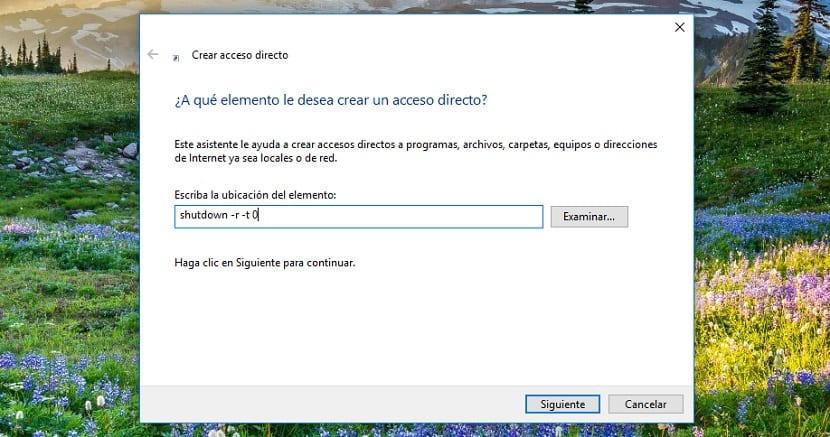
- ראשית, עלינו ללכת לשולחן העבודה של המחשב שלנו. הטריק הקטן הזה עובד עבור Windows 7, Windows 8.x ו- Windows 10.
- לאחר מכן, אנו לוחצים על כפתור העכבר הימני, לוחצים על חדש> קיצור דרך.
- לאחר מכן, בחלון שמוצג למטה, שם עלינו לקבוע את מיקום האלמנט שעבורו אנו רוצים ליצור את קיצור הדרך, אנו כותבים, ללא הציטוטים «כיבוי -r -t 0» ולחץ על הבא.
- בחלון הבא אנו כותבים את השם שאנו רוצים שקיצור הדרך יקרה, במקרה זה יכול להיות "הפעל מחדש את המחשב" ו לחץ על סיום.
לאחר מכן, קיצור הדרך יוצג על שולחן העבודה של המחשב שלנו. על ידי לחיצה עליו, המחשב שלנו ימשיך להפעלה מחדש. אם איננו אוהבים את הסמל הקבוע מראש שמראה לנו את קיצור הדרך, אנו יכולים להזין את הגדרות הקיצור, בתכונות, ולשנות את הסמל לכזה המתאים ביותר לצרכים האסתטיים שלנו או להשתמש בכזה המאפשר לנו לזהות במהירות איזו פעולה אתה נוקט.